4K Video
- 1. Convertir 4K Vidéos+
-
- 1.1 Convertir 1080p en 720p
- 1.2 Convertir Vidéos en HD 1080p
- 1.3 4K vs 1080p
- 1.4 Convertir Vidéos en MP4 HD
- 1.5 4K YouTube Convertisseur
- 1.6 4K Online Vidéo Convertisseur
- 1.7 4K Vidéo Convertisseur Apk
- 1.8 Top 4K Vidéo Convertisseurs
- 1.10 Convertir 4K Test Vidéos
- 1.11 YouTube 1080p Convertisseur
- 1.13 4K en MP3 Convertisseur
- 1.14 4K Movies Convertisseur
- 1.15 YouTube 4K MP4 Convertisseur
- 1.16 Convertir vidéos 4K en 1080p
- 2. Tips & Tricks pour 4K Conversion+
Tous les sujets
- Conseils pour Outils d'IA
-
- Conseils pour Améliorateur Vidéo IA
- Conseils pour Améliorateur Image IA
- Conseils pour Créateur de Miniatures IA
- Conseils pour Générateur de sous-titres IA
- Conseils pour Traducteur de Sous-titres IA
- Conseils pour Détection de Scène
- Conseils pour Générateur de Scripts IA
- Conseils pour Vidéo IA
- Conseils pour Image IA
- Conseils pour Text to Speech
- Utilisateurs de caméra
- Photographes
- Cinéphiles
- Passionnés de voyage
- Utilisateurs éducatifs
- Plus de solutions
Les 7 lecteurs vidéo 4K les mieux notés pour Windows 10
par Pierre Dubois • 2025-07-08 14:33:15 • Solutions éprouvées
Si vous possédez des vidéos 4K, il est primordial d'avoir le lecteur adéquat et compatible pour garantir que les fichiers soient lus en haute qualité et en tenant compte des moindres détails. Un éventail de ces lecteurs vidéo 4K performants et professionnels pour PC est disponible et nous avons sélectionné les mieux notés dans la liste ci-dessous.
- Partie 1. Le meilleur lecteur et convertisseur vidéo 4K pour Windows 10/8/7
- Partie 2. 6 autres logiciels pratiques de lecture 4K pour PC que vous voudriez connaître
- Partie 3. En savoir plus sur les vidéos 4K
Partie 1. Le meilleur lecteur et convertisseur vidéo 4K pour Windows 10/8/7
Wondershare UniConverter est l'un des meilleurs logiciels de lecture et de conversion de vos vidéos 4K sur les systèmes Windows 10/8/7 et Mac. Une fois le logiciel rapidement téléchargé, les fichiers peuvent être ajoutés depuis le système ou directement depuis les appareils en vue de les lire et d'y appliquer d'autres fonctionnalités. Le logiciel prend en charge des vidéos dans quasiment tous les formats et permet une conversion par lots de haute qualité dans plus de 1000 formats et appareils.
Fonctionnalités clés du logiciel :
Wondershare UniConverter - Meilleur convertisseur vidéo pour Mac/Windows
-
Lecteur intégré pour la lecture de vidéos 4K dans la quasi totalité des formats.
-
Le lecteur prend en charge de multiples fonctionnalités, notamment la lecture de commandes, la saisie de captures d'écran, la sélection de pistes audio et de sous-titres, etc.
-
Convertissez des vidéos sans perte de qualité vers plus de 1000 formats.
-
Prise en charge du traitement par lots.
-
Téléchargez des vidéos à partir de plus de 10 000 sites, avec prise en charge de l'enregistrement d'écran.
-
La boîte à outils prend en charge des fonctionnalités supplémentaires telles que la compression vidéo, le transfert, la gravure de DVD, l'extraction de CD, etc.
-
Compatible avec les systèmes Windows 10/8/7/ et Mac.
Procédure à suivre pour lire et convertir des vidéos 4K à l'aide de Wondershare UniConverter
Étape 1. Ajouter des vidéos 4K au logiciel
Exécutez le logiciel installé et, à partir de l'onglet Convertisseur vidéo, ajoutez les vidéos 4K en cliquant sur l'icône Ajouter des fichiers ou sur le signe +. Vous pouvez aussi faire simplement glisser et déposer les fichiers dans l'interface.
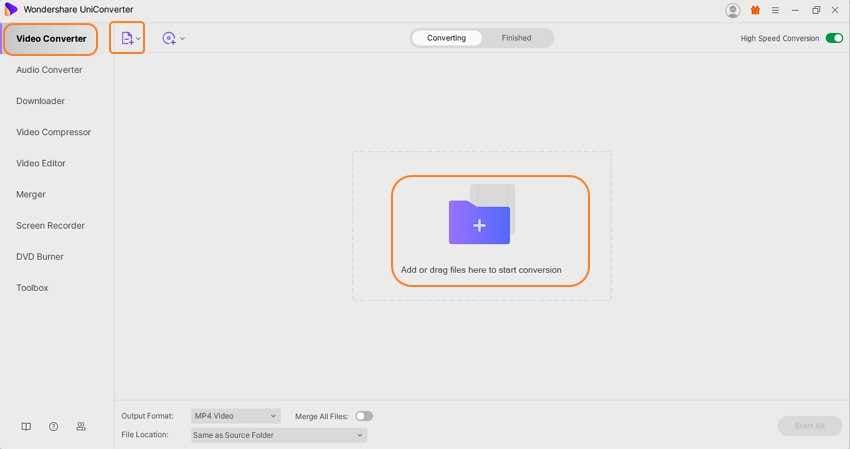
Étape 2. Lire les vidéos 4K
Les vidéos ajoutées apparaîtront sur l'interface avec une vignette. Tapez sur l'icône de lecture sur la vignette pour ouvrir et lire le fichier dans la fenêtre contextuelle du lecteur. Les options permettant de sélectionner les sous-titres, l'audio et de réaliser des captures d'écran sont visibles au bas de la fenêtre.
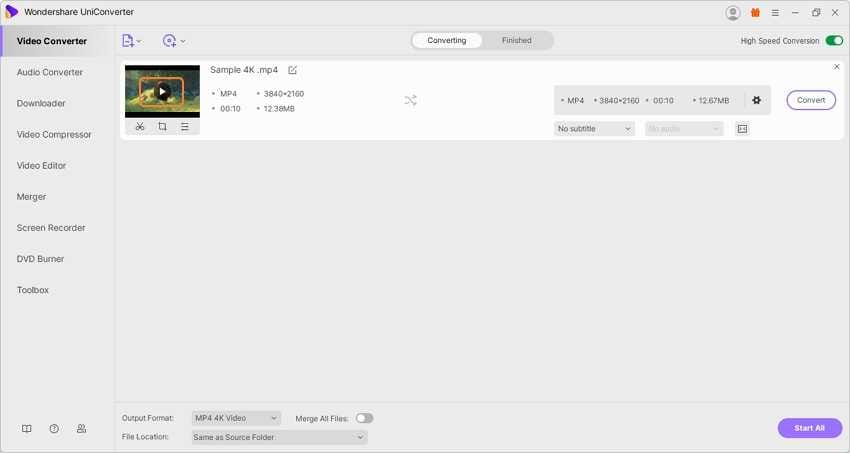
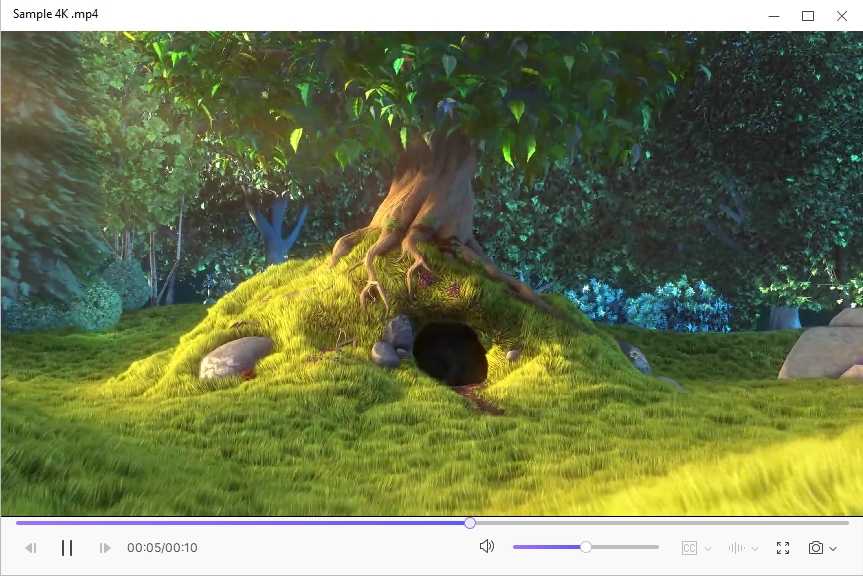
Étape 3. Choisir le format cible
Si vous décidez de convertir le fichier, ouvrez la liste déroulante de l'onglet Format de sortie et sélectionnez le format dans la liste Vidéo. Choisissez également la qualité du fichier.
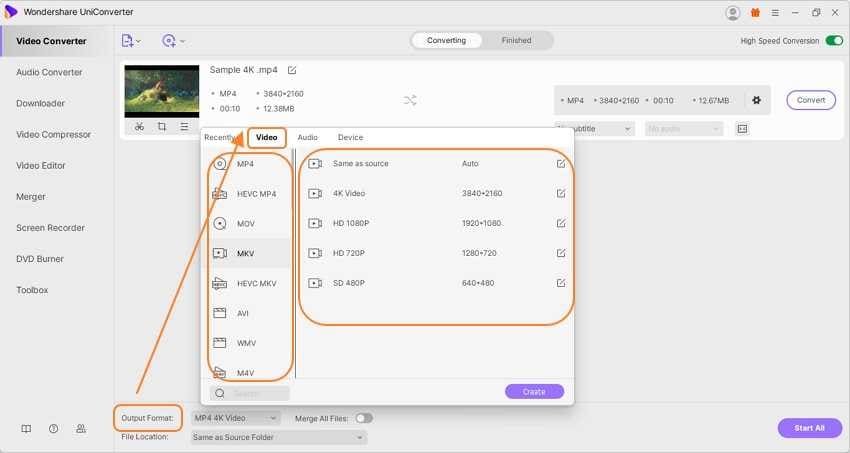
Étape 4. Convertir les vidéos 4K
L'onglet Emplacement du fichier vous permettra de sélectionner le dossier système dans lequel enregistrer les fichiers convertis. Cliquez sur le bouton Démarrer tout pour la conversion par lots. L'onglet Terminé vous permettra de consulter les fichiers traités sur l'interface.
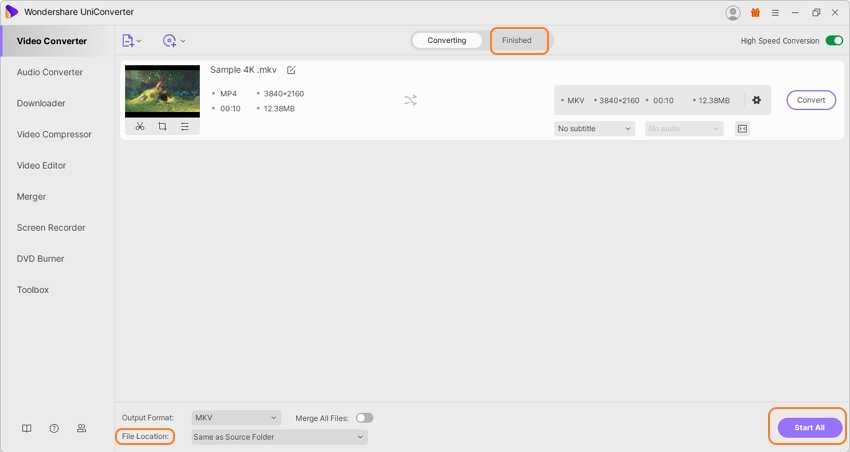
Au regard de la facilité d'utilisation et des fonctionnalités prises en charge, Wondershare peut être retenu comme le meilleur lecteur vidéo 4K pour Windows 10 et les autres versions de Windows ainsi que pour Mac.
Partie 2. 6 autres logiciels pratiques de lecture 4K pour PC que vous voudriez connaître
À la recherche de quelques lecteurs supplémentaires pour lire des vidéos 4K sur votre système ? Consultez la liste des logiciels intéressants ci-après.
1. VLC Media Player
URL : https://www.videolan.org/
Disponible gratuitement, ce lecteur multimédia open source permet de lire tous les formats multimédia, y compris le 4K, sans perte de qualité. Compatible avec toutes les plateformes, il prend également en charge des fonctionnalités supplémentaires comme la conversion de fichiers, l'optimisation, etc. Son interface est simple et conviviale.
Pour :
- Lecture de vidéos dans tous les formats et toutes les qualités, y compris la 4K
- Permet de regarder des vidéos avec des sous-titres externes
- Égaliseur intégré
Contre :
- Son interface semble obsolète
- Impossible d'utiliser des étiquettes
- L'interface ne peut pas être personnalisée
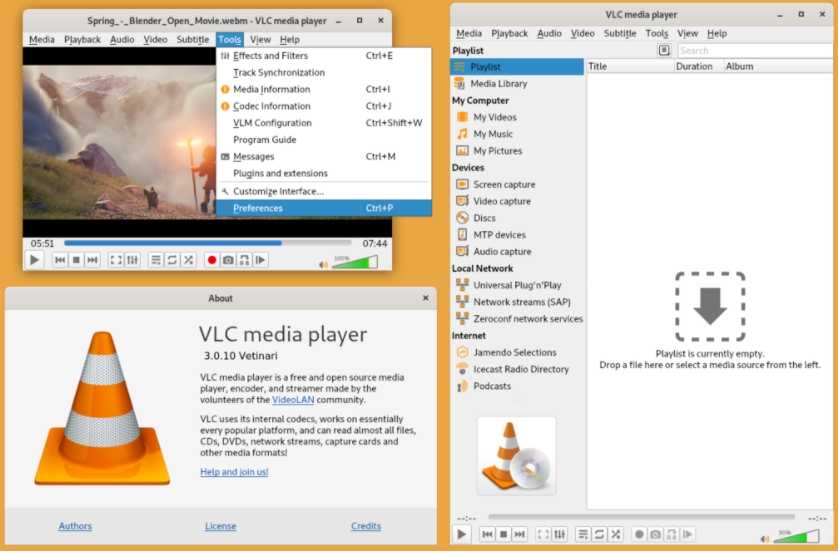
2. 5K Player
URL : https://www.5kplayer.com/video-music-player/free-4k-video-player.htm
C'est un lecteur polyvalent capable de lire des fichiers en vidéos 4K UHD avec une prise en charge de quasiment tous les formats. Les DVD 4K, les enregistrements 4K sous Windows et Mac, les médias 4K AirPlay et la lecture de flux DLNA sont également pris en charge par le logiciel. La fonctionnalité de lecture sans faille est la plus remarquable de ce lecteur.
Pour :
- Prise en charge de la lecture de vidéos 4K à partir de multiples sources
- Autorise le téléchargement de vidéos 4K et autres depuis plus de 300 sites
- DLNA pris en charge
Contre :
- Le logiciel paraît encombré
- L'interface n'est pas très réussie
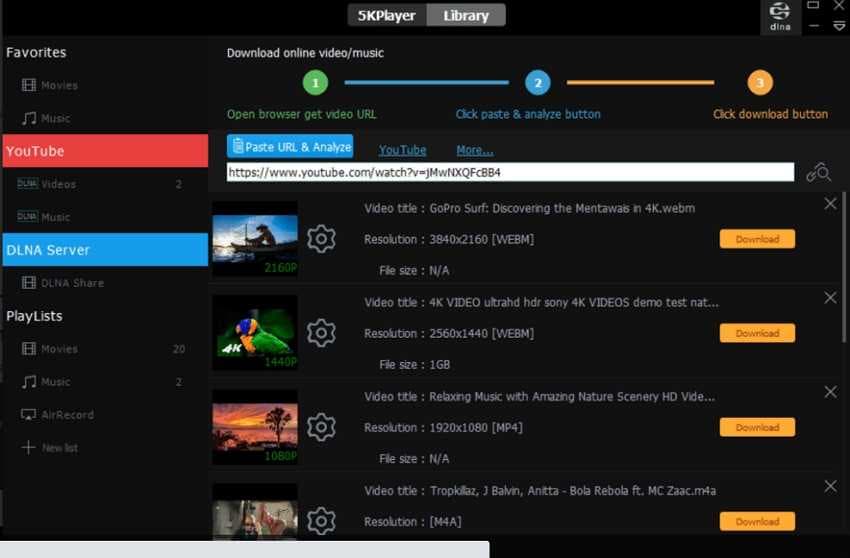
3. MPC-HC
URL : https://mpc-hc.org/
Il s'agit d'un lecteur léger fonctionnant sous Windows et prenant en charge la lecture de vidéos dans tous les formats populaires, y compris 4K. Le lecteur est sécurisé et ne contient aucun logiciel espion, aucune publicité ni barre d'outils. Les options de personnalisation permettent de l'adapter selon les besoins.
Pour :
- Prise en charge de tous les formats courants pour la lecture
- Ce lecteur 4K pour Windows est personnalisable
- Le poids léger de ce lecteur le rend compatible avec tous les types de systèmes
- Peut être utilisé comme un lecteur DVB
Contre :
- Pas de prise en charge des systèmes Mac
- Fonctionnalités avancées limitées
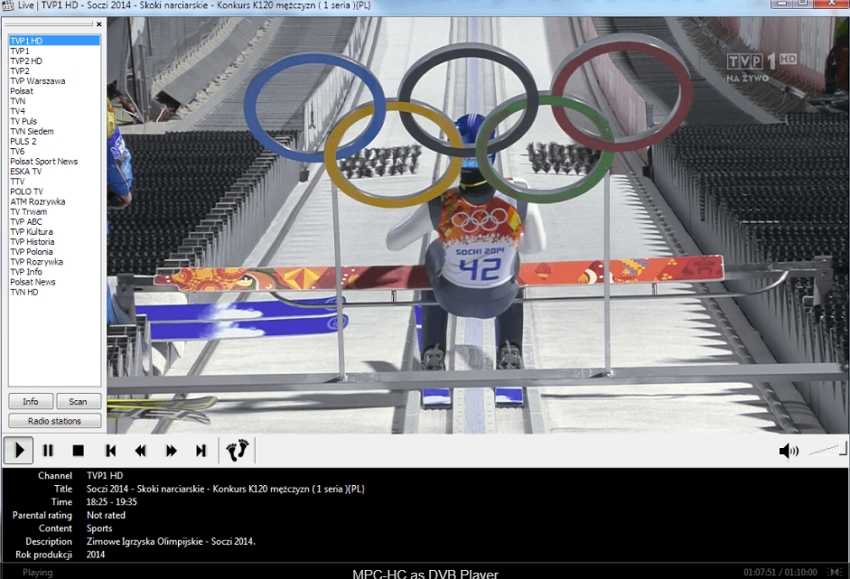
4. UFUSoft 4K Blu-ray Player
URL : https://www.ufushare.com/4k-blu-ray-player-software-for-windows-10-or-macos-sierra/
Ce puissant lecteur permet de lire en toute fluidité les fichiers multimédia 4K ainsi que les vidéos sur disque Blu-ray, les dossiers et les fichiers ISO. Le logiciel est entièrement compatible avec les systèmes Windows et Mac et possède une interface simple et conviviale.
Pour :
- Compatible avec les plus récentes versions de Windows et de Mac
- Permet de lire les fichiers multimédias 4K ainsi que les fichiers présents sur le disque
- Offre un effet d'immersion audio
Contre :
- Les fonctionnalités supplémentaires sont limitées
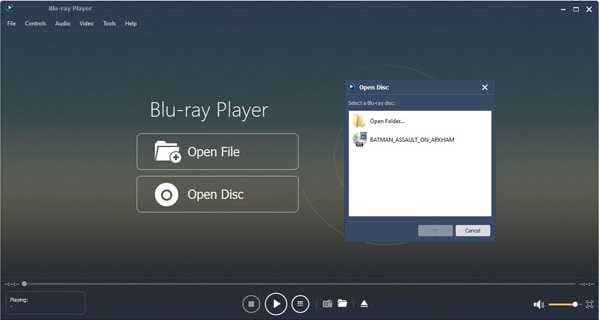
5. DVDFab
URL : https://www.dvdfab.cn/download.htm
DVDFab est un outil multitâche qui prend en charge une large palette de fonctionnalités, notamment la lecture de vidéos en 4K et en qualité autre. Ce logiciel permet de lire rapidement et de manière fluide les fichiers du système, les Blu-ray ainsi que les DVD. Ce programme piloté par IA prend en charge la conversion de fichiers, la mise à l'échelle, la suppression des DRM, la sauvegarde et une multitude d'autres fonctions.
Pour :
- Disponible en téléchargement pour Windows et Mac
- Prise en charge la lecture de fichiers de qualité 4K, Ultra HD et autres dans tous les formats
- Paramètres de liste de lecture personnalisables
- Prise en charge une vaste gamme de fonctions supplémentaires
Contre :
- La version gratuite est limitée
- Pour les débutants, le logiciel peut sembler déroutant en raison du large éventail de fonctionnalités.
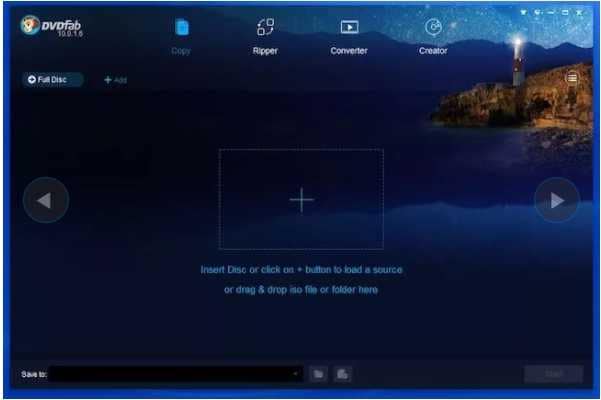
6. Aiseesoft Blu-ray Player
URL : https://www.aiseesoft.com/blu-ray-player/?AFFILIATE=84641&__c=1
Ce lecteur est un bon outil à envisager pour la lecture de vos vidéos SD, HD et 4K sur le système, le disque Blu-ray, le dossier Blu-ray, le DVD/dossier. Téléchargeable sous Windows et Mac, le logiciel offre également des effets sonores de qualité sans perte pour améliorer votre expérience globale de visionnage de vidéos.
Pour :
- Permet de lire des fichiers multimédias de qualité 4K et autres, des fichiers DVD et des fichiers Blu-ray
- Prise en charge de la qualité audio sans perte
- Autorise la création de liste de lecture
Contre :
- Période d'essai de la version gratuite limitée
- Utilisation intensive des ressources système
- Le menu n'est pas très convaincant
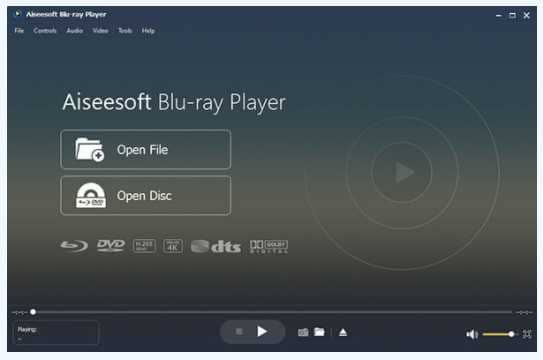
Partie 3. En savoir plus sur les vidéos 4K
1. La résolution 1920 X 1080 est-elle 4K ?
Non, la résolution 1920 X 1080 n'est pas une qualité 4K mais est plutôt référencée comme Full HD. Un fichier 4K offre une résolution supérieure de 3840 X 2160, soit environ le double de la Full HD. Le nom 4K vient du nombre de pixels horizontaux qui sont presque proches des 4000 pixels.
2. Le format 4K est-il meilleur que le 1080p ?
Les fichiers 4K sont considérés comme meilleurs que les fichiers 1080p en termes de qualité car ils offrent un nombre de pixels nettement supérieur. La clarté des fichiers 4K et les détails sont également meilleurs par rapport aux fichiers 1080p full HD. La 4K offre également une meilleure qualité lors de la visualisation rapprochée et lors de la mise à l'échelle.
Si donc vous cherchez des solutions pour lire des films 4K sans perte de qualité, il vous suffit de recourir aux lecteurs répertoriés ci-dessus.
Votre boîte à outils vidéo complète

Pierre Dubois
staff Éditeur